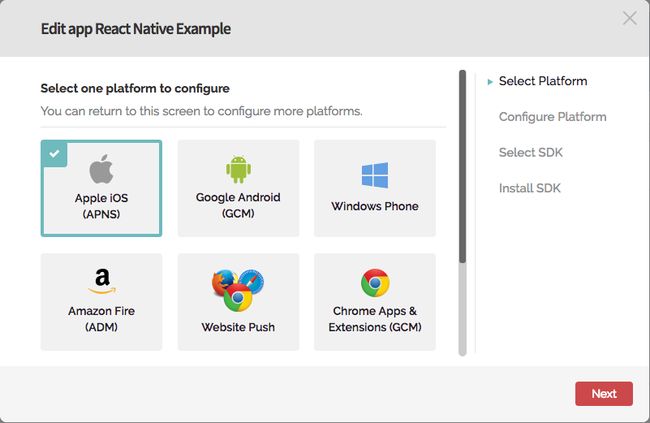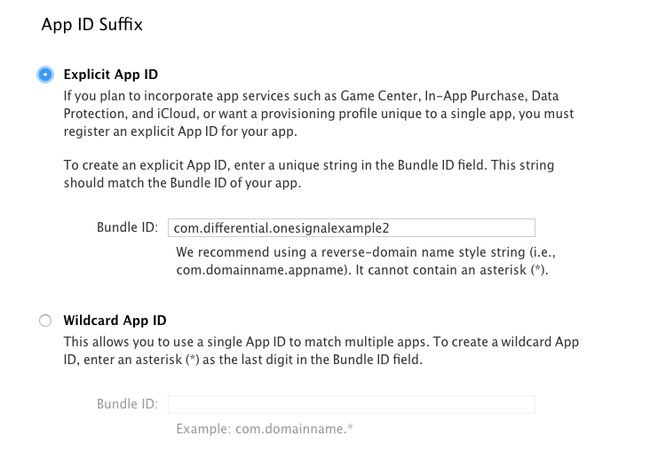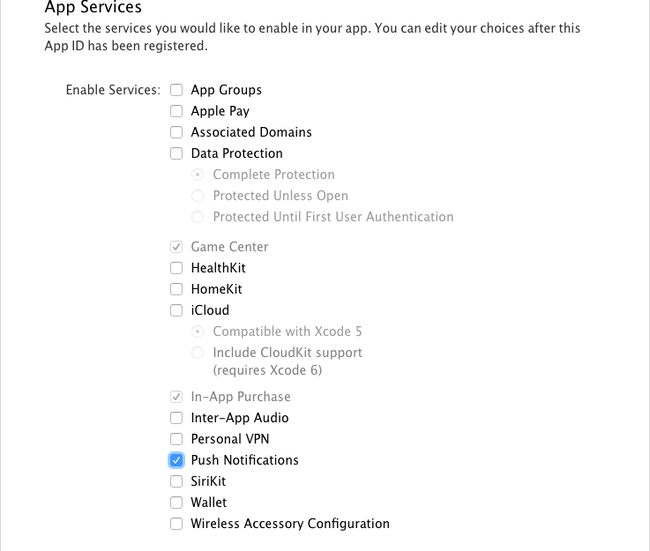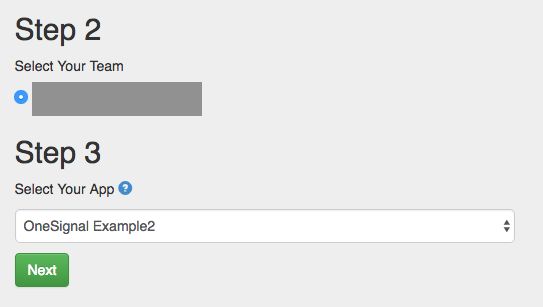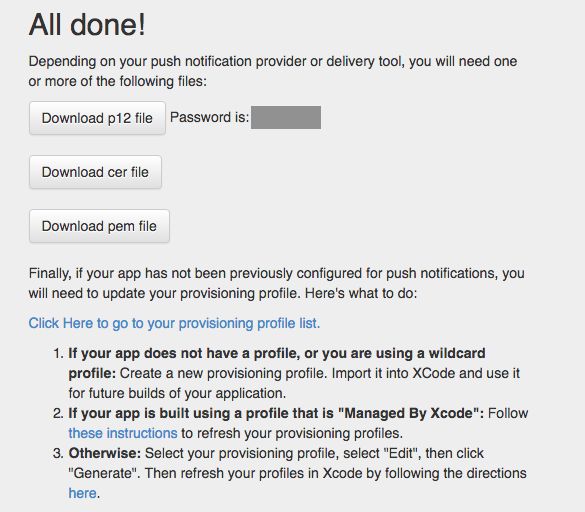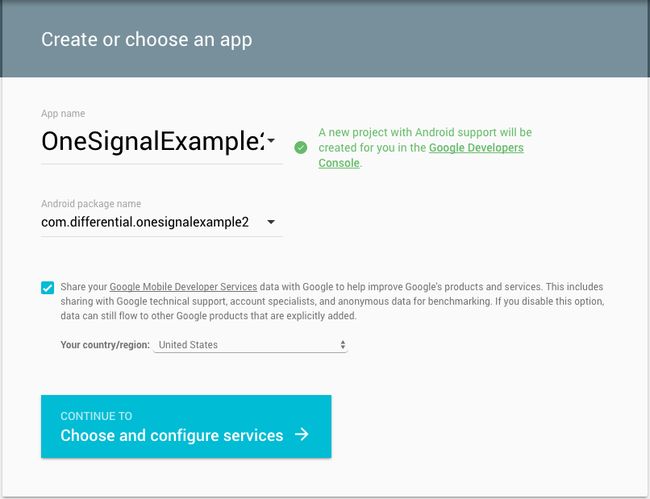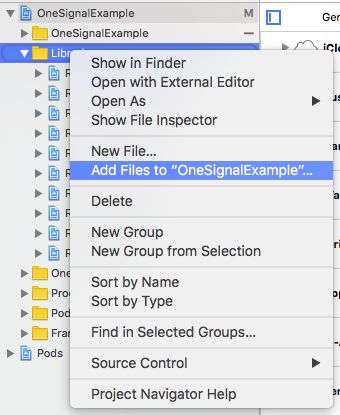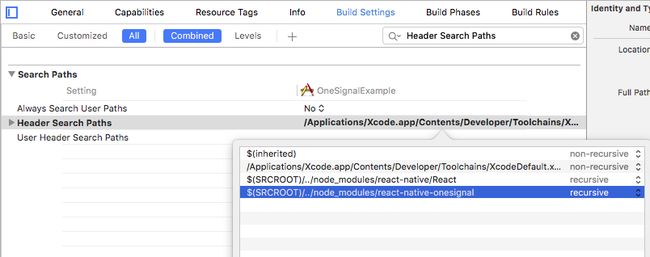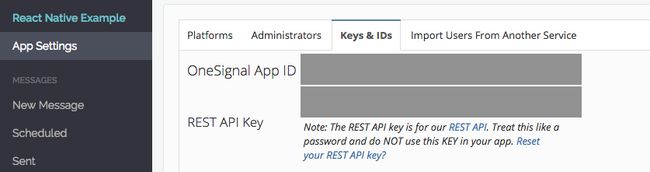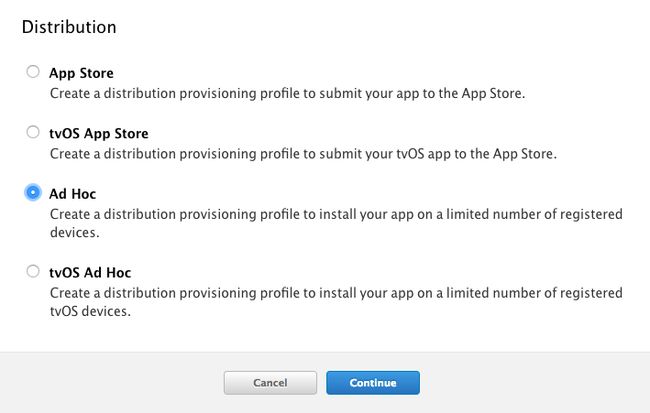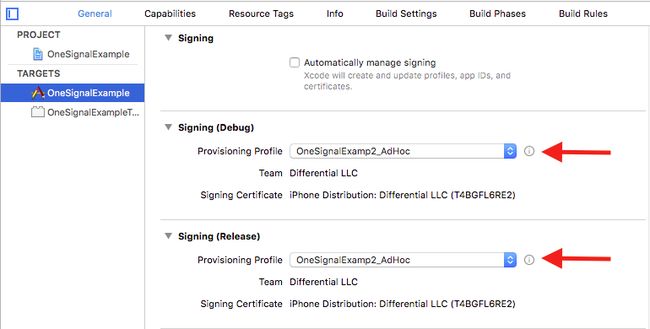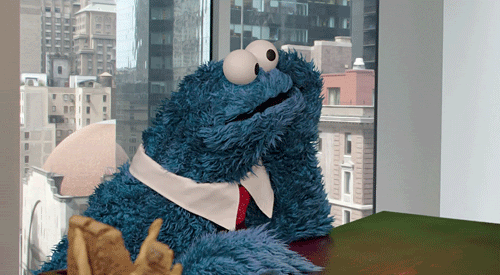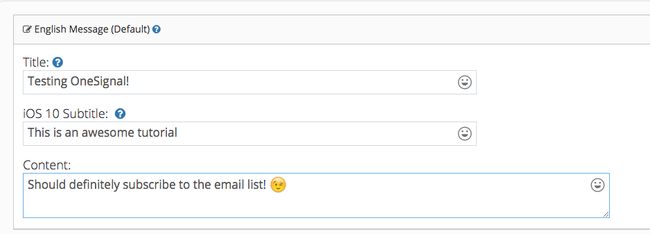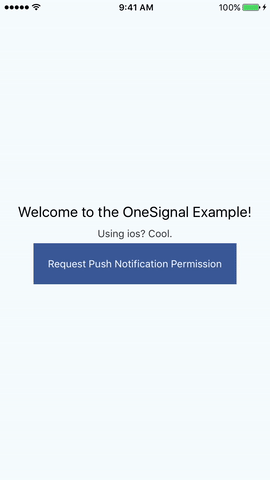- 原文地址:React Native Push Notifications with OneSignal
- 原文作者:Spencer Carli
- 译文出自:掘金翻译计划
- 译者:xiaoheiai4719
- 校对者:Romeo0906 XHShirley
我开始的时候打算做一系列全方位的关于如何设置远程推送视频,但是,不幸的是。我低估了自己从拔智齿到恢复所需要的时间。
但是,这并不是什么借口。这是一系列的关于如何在 ReactNative 上通过使用 OneSignal 设置推送的教程,OneSignal 是一个提供跨平台的服务商。这是一篇非常长的但是值得阅读的教程,即使你不使用 OneSinagal,大部分的内容也是适用于你的(基础的配置)。让我们开始吧。
创建 React Native App
首先你需要一个 React Native app,已经存在的项目或者新的项目都可以。我们这里将使用一个新的项目。从下面的命令开始:
react-native init OneSignalExample
我们需要知道这点才能继续做下去:推送只能在真机上使用,在模拟器上是无法工作的。我使用了一台未解锁的 refurbished Nexus 5 还有一部 iPhone 6 用来测试
在下面的两个链接中 你可以获取到关于你的设备的一些指导。
- 关于iOS的介绍
- 关于安卓的介绍
创建OneSignal帐号&创建App
接下来你要前往 OneSignal 注册一个账号,在这个阶段你将按照提示设置你的 app。
现在,在你需要签署一个协议。下面将会是最复杂的部分。我先从 iOS 开始,之后再说 Android。
创建 iOS 推送证书
你大概应该在屏幕上看到这样的东西...
你可能想直接点击 save 去创建你的 .p12 文件(下面我们马上会讲)但是我们实际上 在苹果开发者中心创建了我们自己的app。
如果你从没有做过上面的事情的话。需要注意的是你需要设置一个不冲突的 App ID 才能使推送正常工作。
你将要赋予这个 app 推送消息的能力
既然我们已经创建证书了。我们可以继续使用 OneSignal 有一个叫做 The Provisionator 的工具帮助我们处理下面的事情。
如果你对这个工具获取到你的App账号的使用权感到不安。你可以 手动的创建证书。
高级技巧:如果你的账号开启了二次身份验证。为了使用 The Provisionator。你需要关闭它。为了保持账号的安全我通常会在使用前和使用后去更改密码。所以尽情的使用它。
现在让我们使用这个工具获取到我们的证书。
登陆你的账号并确保选择正确的 team。
点击 “Next”,等待一会,你会看到下面的样子。
接着把这些文件下载下来。记住你的 p12 的密码。现在我们可以回到 OneSignal 。上传我们的文件。
这就是如何设置 iOS,现在这边的事情可以告一段落。下面让我们开始设置安卓(这比较简单我发誓)。
生成 Google Server API Key
对于Android如果要是使用 Google 设置 OnesSiganl,我们需要来到 OneSignal 里面的 App 设置界面,然后点击设置。 
现在可以看到我们需要一个Google Server API Key 和一个 Google Project Number。下面我们开始获取这两个东西。
你需要前往 谷歌服务中心 去做下面的事情。名字不重要,只讲得通的就可以。如果你为已有的 app 进行设置的话,请确保你选择正确的 app。
我喜欢让 iOS 和 Android 保持一致。
然后允许云推送
一旦允许之后,你就可以获取到你的 API 和你的项目 ID(也叫Sender ID),把这些填在 OneSignal 上。
哈哈!OneSinal 上已经设置好了。我们现在把这些东西集成在 app 里面了。
安装 react-native-onesignal
OneSignal 在 npm 上有一个包,react-native-onesignal ,可以让你在项目的集成变的非常容易。安装这个包是并不容易的,但是一旦你安装了,你就不需要再做第二遍了。我希望未来的一天它可以与 rnpm/react-native 集成在一起。这样我可以写很少的本地化代码了。但是在此之前 我们必须一步一步的配置。现在 在你的根目录下面运行下面的代码安装包文件。
npm install react-native-onesignal --save
进入到 Objective-C/Java!
配置 iOS
在我深入之前,我想说,这些基本上是我重新组织了一下 官方文档 ,所以如果你遇到问题。请去官方文档看一下。让我们开始配置我们的 app。
首先你应该安装 OneSiganl 的 iOS SDK,可以通过 CocoaPods 进行安装。你应该确保你的 cocopods 为最新版本。可以通过下面的命令进行检查。
pod --version
如果不是最新版本,你可以通过下面的命令进行升级。
sudo gem install cocoapods --pre
现在,在你的 React Native 项目中,进入到 iOS 目录下面。初始化一个 PodFile 文件。
cd ios/ && pod init
你应该添加 OneSiganl 的 pod 在文件中。看起来应该像这样。
# Uncomment the next line to define a global platform for your project
# platform :ios, '9.0'
target 'OneSignalExample' do
# Uncomment the next line if you're using Swift or would like to use dynamic frameworks
# use_frameworks!
# Pods for OneSignalExample
pod 'OneSignal', '~> 1.13.3'
end
我移除了测试目录。我不需要他们并且他们导致了一个错误。
现在。回到命令行并在 ios/ directory 目录底下运行下面的命令。
pod install
在我们使用 CocoaPods 后,.xcworkspace 文件会被生成。从此以后你应该使用这个文件运行你的 app。
高级技巧: 确保添加一个 npm 脚本在你的 app 里面,用它打开你的 iOS 工程文件. 像这样。
现在让我们在Xcode里面设置我们的功能
下面我们需要在项目工程中添加 RCTOneSignal.xcodeproj。可以在 /node_modules/react-native-onesignal/ios 这个目录下面找到。
确保 “Copy items if needed” 没有被选中。
现在我们需要添加 libRCTOneSignal.a 在静态库中,可以在 Build Phases tab 下面找到。只是把它从左边拖到目录中就可以了。
好的。跳转到 Build Settings 搜索“Header Search Paths”,双击value,然后点击“+” ,添加 $(SRCROOT)/../node_modules/react-native-onesignal 然后设置为 “recursive”。
现在我们需要在 ios/APP_NAME/AppDelegate.m 写一些代码。
首先你需要 #import “RCTOneSignal.h” 声明 oneSignal。
import "AppDelegate.h"
#import "RCTBundleURLProvider.h"
#import "RCTRootView.h"
#import "RCTOneSignal.h"
@implementation AppDelegate
@synthesize oneSignal = _oneSignal;
// ...
还是在 AppDelegate.m 里面 你需要配置 oneSignal。这是我在下面添加的第一行代码。确保你在 “YOUR_ONESIGNAL_APP_ID” 填写了正确的 ID。这样我们就可以接收到推送了。
// ...
- (BOOL)application:(UIApplication *)application didFinishLaunchingWithOptions:(NSDictionary *)launchOptions
{
NSURL *jsCodeLocation;
self.oneSignal = [[RCTOneSignal alloc] initWithLaunchOptions:launchOptions
appId:@"YOUR_ONESIGNAL_APP_ID"];
// ...
}
// Required for the notification event.
- (void)application:(UIApplication *)application didReceiveRemoteNotification:(NSDictionary *)notification {
[RCTOneSignal didReceiveRemoteNotification:notification];
}
这里是全部的文件。
您可以通过应用设置>密钥& ID 找到您的 OneSignal 应用 ID。
跳转到 AppDelegate.h 并添加 *#import * 和 ** @ property(strong,nonatomic)RCTOneSignal * oneSignal; **
/**
* Copyright (c) 2015-present, Facebook, Inc.
* All rights reserved.
*
* This source code is licensed under the BSD-style license found in the
* LICENSE file in the root directory of this source tree. An additional grant
* of patent rights can be found in the PATENTS file in the same directory.
*/
#import
#import /* <--- add="" this="" *="" @interface="" appdelegate="" :="" uiresponder="" @property="" (nonatomic,="" strong)="" uiwindow="" *window;="" (strong,="" nonatomic)="" rctonesignal*="" onesignal;="" <---="" @end="" <="" code="">现在我们要试着运行。你可能需要做一些处理。
确保将您的BundleID设置为您在设置应用时使用的BundleID。
然后,我们需要确保我们 [创建的描述文件](https://developer.apple.com/account/ios/profile/),它将与我们之前设置的推送证书配合使用。 如果你已遵循这些说明,则可能需要创建 AdHoc。
然后选择正确的 app。
然后选择你的证书和应包括在 AdHoc 分发中的设备。 如果你需要添加设备 [ Apple 开发者网站上面的介绍](https://developer.apple.com/account/ios/device/)。 需要找出你的 UDID? [找到我的 UDID](http://whatsmyudid.com/)。
然后创建你的证书并且下载下来。当下载完成之后,双击安装证书。
然后选择你刚刚创建的证书。
好的,现在尝试编译一下。祈祷吧,如果能正常工作,那么恭喜你!
如果你做完了上面的事情,那么现在我们来讲讲如何设置安卓。
配置 Android
现在设置 Android!在我们开始之前,我需要提醒大家,这些指令假设React Native的版本 > = v0.29。 如果您仍然是早期版本 [请按照这里去做](https://github.com/geektimecoil/react-native-onesignal#rn--029)。 好的,让我们开始...(它比 iOS 容易)
首先,我们需要为 AndroidManifest.xml 添加一些必要的权限,可以在android / app / src / main / AndroidManifest.xml.
...
...
获取完整的文件
现在我们跳过 gradle-wrapper.properties,在 android / gradle / wrapper / gradle-wrapper.properties 以改变我们的 distributionUrl。 它应该最终看起来像这样(我们需要 gradle 2.10)
distributionBase=GRADLE_USER_HOME
distributionPath=wrapper/dists
zipStoreBase=GRADLE_USER_HOME
zipStorePath=wrapper/dists
distributionUrl=https://services.gradle.org/distributions/gradle-2.10-all.zip
现在我们告诉Android应用程序关于 OneSignal包在 settings.gradle **( android / settings.gradle)。**
nclude ':react-native-onesignal'
project(':react-native-onesignal').projectDir = new File(rootProject.projectDir, '../node_modules/react-native-onesignal/android')
我们还想更新在 *android / build.gradle - * 第8行中使用的 gradle 版本。
// Top-level build file where you can add configuration options common to all sub-projects/modules.
buildscript {
repositories {
jcenter()
}
dependencies {
classpath 'com.android.tools.build:gradle:2.1.0' // HEY LOOK HERE!
// NOTE: Do not place your application dependencies here; they belong
// in the individual module build.gradle files
}
}
allprojects {
repositories {
mavenLocal()
jcenter()
maven {
// All of React Native (JS, Obj-C sources, Android binaries) is installed from npm
url "$rootDir/../node_modules/react-native/android"
}
}
}
注意我们现在更新的文件,它跟我们刚才更新的文件不一样。 我们需要告诉 OneSignal 我们的应用信息。 请务必使用自己的值。在 android / app / build.gradle upgrade _buildToolsVersion 到 23.0.2 中,添加我们的 Key(请参阅代码片段),并将该包作为 Android 应用程序的依赖项添加。
android {
...
buildToolsVersion "23.0.2" // UPGRADE
...
defaultConfig {
...
manifestPlaceholders = [manifestApplicationId: "${applicationId}",
onesignal_app_id: "YOUR_ONESIGNAL_ID",
onesignal_google_project_number: "YOUR_GOOGLE_PROJECT_NUMBER"]
}
}
dependencies {
...
compile project(':react-native-onesignal')
}
请记住,您想要更改 YOUR_ONESIGNAL_ID (用于iOS的相同)和 YOUR_GOOGLE_PROJECT_NUMBER (这是你先前生成并添加到OneSignal里面的那个)。
以下是完整文件,仅供参考。 差不多就这样了!最后我们需要做的事更改MainApplication.java(android/app/src/main/java/com/YOUR_APP_NAME/MainApplication.java)。你需要注意第 15 行和 29 行。
package com.onesignalexample;
import android.app.Application;
import android.util.Log;
import com.facebook.react.ReactApplication;
import com.facebook.react.ReactInstanceManager;
import com.facebook.react.ReactNativeHost;
import com.facebook.react.ReactPackage;
import com.facebook.react.shell.MainReactPackage;
import java.util.Arrays;
import java.util.List;
import com.geektime.reactnativeonesignal.ReactNativeOneSignalPackage; // ADD THIS
public class MainApplication extends Application implements ReactApplication {
private final ReactNativeHost mReactNativeHost = new ReactNativeHost(this) {
@Override
protected boolean getUseDeveloperSupport() {
return BuildConfig.DEBUG;
}
@Override
protected List getPackages() {
return Arrays.asList(
new MainReactPackage(),
new ReactNativeOneSignalPackage() // Add this line, and don't forget the comma on the previous line
);
}
};
@Override
public ReactNativeHost getReactNativeHost() {
return mReactNativeHost;
}
}
这很顺利,不是么?我会等你编译你的程序。
非常棒。让我们来使用神奇的远程推送吧。
Android 用法 & iOS 用法
首先我们需要创建一个新的 App.js 在我们项目的根目录中—这样我们可以在 iOS 和 Android 上写相同的代码。复制粘贴下面的代码在你的文件中。
import React, { Component } from 'react';
import {
StyleSheet,
Text,
View,
Platform,
} from 'react-native';
class App extends Component {
render() {
return (
Welcome to the OneSignal Example!
Using {Platform.OS}? Cool.
);
}
}
const styles = StyleSheet.create({
container: {
flex: 1,
justifyContent: 'center',
alignItems: 'center',
backgroundColor: '#F5FCFF',
},
welcome: {
fontSize: 20,
textAlign: 'center',
margin: 10,
},
instructions: {
textAlign: 'center',
color: '#333333',
marginBottom: 5,
},
});
export default App;
然后将 index.ios.js 和 index.android.js 更改为以下(因此我们使用我们刚刚创建的 App 文件)。
import { AppRegistry } from 'react-native';
import App from './App';
AppRegistry.registerComponent('OneSignalExample', () => App);
好吧,现在我们可以继续,真正的配置 OneSignal 为我们工作。准备好了么?仅仅两行代码(是的,只有两行)。首先我们导入包,然后我们调用 configure 方法。
...
import OneSignal from 'react-native-onesignal';
class App extends Component {
componentDidMount() {
OneSignal.configure({});
}
...
}
...
export default App;
必须注意的是空的object是必须的在配置中。 这里是全部的文件 。
然后,我们可以在 iOS 和 Android 上刷新或启动我们的应用程序。 如果一切都按预期工作,你应该在 OneSignal 的仪表板上看到类似的东西。
记住 你需要一个真实的 iOS Android 去测试。
继续,把机器锁屏,来到OneSiganl的仪表盘发送一条消息。
我现在暂且不为你一一介绍 OneSiganl 上可用的选项,但是你可以做很多事情通过仪表盘,你还可以通过其 REST API 与服务进行交互,以便您可以通过编程方式发送通知。 无论如何,如果一切正常,你应该得到你的设备上的通知!
现在这是很基本的,你可以通过 OneSignal 做很多事情,其中一些我将在下面介绍。
[iOS] 仅在需要时请求通知权限
当需要的时候请求推送的权限,是被 Apple 所鼓励的(我找不到文档的说明,但是确实是存在的)。所以,与其说在 app 启动的时候请求权限不如当他们进行一些操作后。这样它们就可以理解你为啥去请求权限。这样的话是建立在用户信任的基础上的,让我们设置一下。
首先我们要做的是禁用自动注册,我们将在 AppDelegate.m 文件中执行。 记的之前写的 self.oneSignal? 我们会再次用到它。
self.oneSignal = [[RCTOneSignal alloc] initWithLaunchOptions:launchOptions
appId:@"YOUR_ONESIGNAL_APP_ID"
autoRegister:false]; // added this
所以一旦当我们这样写的话,它就不会自动的去请求权限了。我们需要手动的去请求权限。OneSignal 可以让我们非常容易的做这些事情,在 App.js 我们会添加一个按钮去请求权限(仅仅在 iOS 上)。我们将使用 registerForPushNotifications 函数来这样做。在请求权限后,它会处理好一切的事情。 render() { return (
...
{Platform.OS === 'ios' ?
OneSignal.registerForPushNotifications()}
style={{ padding: 20, backgroundColor: '#3B5998' }}
>
Request Push Notification Permission
: null}
);
}
完整的文件
如果你之前在你的手机上运行过 app,你需要把他删除并且重新装一下,这样你就可以让请求推送的提示再次出现了。
App 内的推送
因此,假设你希望在用户使用 app 的过程中收到通知,并且希望向他们展示。 使用 OneSignal,您可以通过设置轻松地向他们显示
OneSignal.enableInAppAlertNotification(true);
在你的 App.js 文件。 当用户在你的应用中时,将会显示你的通知。简单有用,对吧?我是这么想的。
这就是我今天介绍的所有东西。,它如一个洪水猛兽般强大,想看到更多的关于适用 OneSiganl 进行推送的东西么?可以反馈或者推荐这篇文章让我知道。我是非常赏识你这样做的。在下面自由的提问吧-可能会比较棘手。
全部的代码在GitHub。
这个帖子是一个更大的目标的是让更多的人知道React Native。 有兴趣了解更多吗? [欢迎注册我的邮箱服务](http://eepurl.com/bXLcvT),我保证提供有及多的油价值的 React 的知识!
帖子中的一些链接是推广链接,如果你从他们那里买东西,我可以赚一些佣金。